
Come trasferire foto da iPad a computer [Risolto con 6 metodi]

"Come ottenere foto dall'iPad?"
"Come scaricare foto dall'iPad al computer?"
"Come trasferire foto da iPad a PC in Windows 10?"
...
Come utente iPad, potresti aver accumulato un gran numero di foto nel tempo. Sebbene l'iPad offra ampio spazio di archiviazione, è sempre stata una buona idea eseguire il backup delle foto sul computer. Questo può aiutarti a garantire che i tuoi preziosi ricordi siano al sicuro anche se il tuo iPad viene perso o danneggiato. In questo articolo, vengono raccolti e offerti alcuni suggerimenti e trucchi su come trasferire foto da iPad a computer . Non perderli se ne hai bisogno!
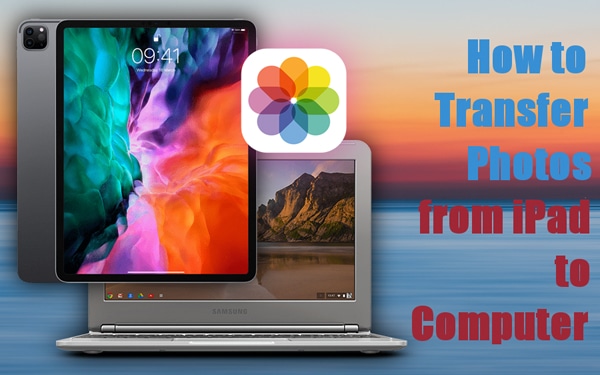
Coolmuster iOS Assistant è una scelta intelligente che ti consente di trasferire foto, video, musica, contatti, messaggi e altri tipi di dati tra il tuo iPad e il tuo computer. Con la sua interfaccia facile da usare, puoi trasferire facilmente le tue foto in pochi clic.
Ecco alcune delle sue fantastiche caratteristiche:
Diamo un'occhiata a come usarlo:
01Scarica e installa Coolmuster iOS Assistant sul tuo PC e avvialo. Quindi collega il tuo iPad al PC con una USB e attendi che il programma lo rilevi.

02Fai clic su "Foto" dal pannello di sinistra e seleziona le foto che desideri trasferire.

03Fai clic su "Esporta" e scegli una posizione sul tuo PC per salvare le foto.
Per saperne di più:
Come copiare i contatti da iPhone a SIM (4 modi fattibili)
Come posso trasferire file da PC a iPhone senza iTunes? [5 modi]
Esplora file può anche completare facilmente questa attività. Ecco i passaggi del processo di trasferimento delle foto da iPad a PC:
1. Usa un cavo USB per collegare il tuo iPad al computer.
2. Apri Esplora file sul tuo computer e trova il tuo iPad in Questo PC o Dispositivi e unità.
3. Fai doppio clic sul tuo iPad e quindi apri la cartella DCIM.
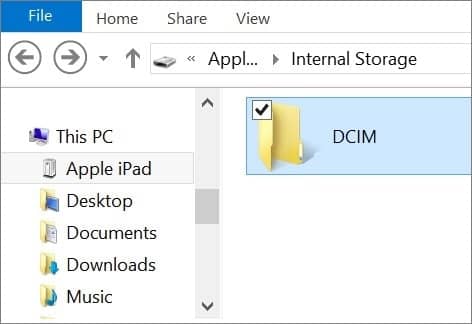
4. Selezionare le immagini che si desidera trasferire e trascinarle in una cartella sul PC oppure fare clic con il pulsante destro del mouse e scegliere Copia.
5. Incollare le immagini nella posizione desiderata sul computer.
Anche l'utilizzo dell'app Foto sul Mac è molto comodo. Scopri come farlo:
1. Collega il tuo iPad al Mac utilizzando un cavo USB. Quindi apri l'app Foto.
2. Questa app mostrerà una schermata di importazione con tutti i file multimediali sul tuo iPad. Se la schermata non viene visualizzata automaticamente, fai clic sul nome del dispositivo nella barra laterale di Foto.
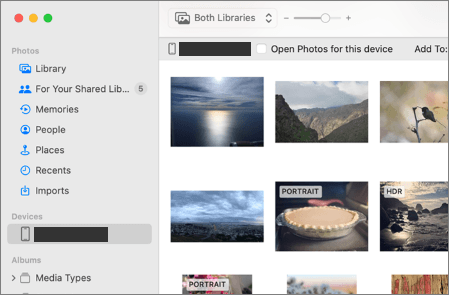
3. Se richiesto, sblocca il tuo iPad con il tuo passcode. Quando vedi un messaggio su iPad che chiede di "Fidati di questo computer", tocca "Fidati" e continua.
4. Selezionare una posizione in cui si desidera importare le foto. Accanto a "Importa in", puoi selezionare un album o crearne uno nuovo.
5. Scegli le foto che desideri importare e fai clic su "Importa selezionate".

Articoli più rilevanti:
Come trasferire musica da iPad a computer? I 3 modi migliori da non perdere
Come trasferire dati da iPhone a PC senza iTunes [9 metodi]
Con iTunes, puoi trasferire facilmente le tue foto. Ecco come:
1. Collega il tuo iPad al computer con un cavo USB e avvia iTunes sul tuo PC.
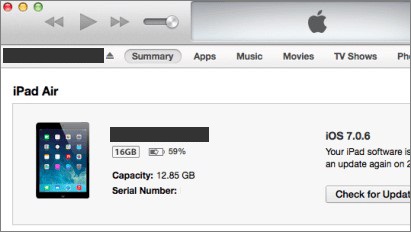
2. Fai clic sull'icona del dispositivo nell'angolo in alto a sinistra di iTunes e seleziona il tuo iPad dalla barra laterale.
3. Fare clic sulla scheda "Foto" e selezionare la casella accanto a "Sincronizza foto".
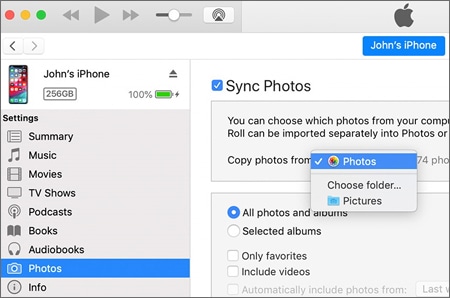
4. Scegli la cartella in cui desideri salvare le tue foto e fai clic su "Applica".
5. Attendere il completamento della sincronizzazione.
Per trasferire le foto dal tuo iPad al computer tramite iCloud, devi seguire i passaggi seguenti:
1. Collega il tuo iPad a una rete Wi-Fi e assicurati che sia connesso al servizio iCloud. Per fare ciò, vai su "Impostazioni" e fai clic su "iCloud". Qui ti verrà chiesto di accedere al tuo account iCloud.
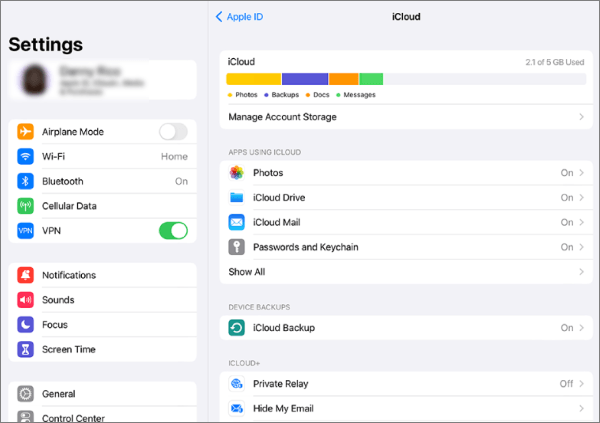
2. Abilita "Libreria foto iCloud" sul tuo iPad. Per fare ciò, vai su "Impostazioni" e fai clic su "Foto". Qui troverai l'opzione "Foto di iCloud". Attivalo per abilitare la "Libreria foto di iCloud".
3. Sul tuo PC, vai al sito Web di iCloud e accedi al tuo account utilizzando lo stesso ID Apple che usi sul tuo iPad.

4. Fare clic sull'icona "Foto" e selezionare le foto che si desidera trasferire sul PC. Puoi selezionare singole foto o selezionarle tutte facendo clic sull'opzione "Seleziona tutto".
5. Una volta selezionate le foto, fare clic sul pulsante "Download". Questo scaricherà le foto selezionate sul tuo PC.

In caso di necessità:
3 modi per trasferire messaggi di testo da iPhone a computer? [Da non perdere]
Come stampare messaggi di testo da iPhone/Android per il tribunale?
In questa parte, ti guideremo su come importare foto dal tuo iPad al tuo PC via e-mail. Vediamo come:
1. Apri l'app Foto sul tuo iPad e seleziona le foto che desideri importare sul tuo PC. E fai clic sull'icona "Condividi", rappresentata da un quadrato con una freccia verso l'alto.
2. Seleziona "Posta" dall'elenco delle opzioni di condivisione.

3. Nel campo "A", inserisci il tuo indirizzo e-mail. E clicca su "Invia" per inviare l'e-mail.
4. Infine, apri l'e-mail sul tuo PC e scarica le foto allegate.
E questi sono tutti i metodi di questo articolo. Si spera che libererai un po' di spazio sul tuo iPad e ti godrai le tue foto su uno schermo più grande. E ti consigliamo vivamente di utilizzare il potente strumento Coolmuster iOS Assistant per spostare le foto da iPad a PC. Quale metodo preferisci di più? Fatecelo sapere nella casella dei commenti qui sotto.
Articoli Correlati:
Come sincronizzare iPhone e iPad? Consulta la guida completa qui
Come trasferire musica da iPhone a computer in modo efficace? (4 Consigli)
Come trasferire musica da iPod a iPod [Da leggere]
[3 modi] Come trasferire iBooks da iPhone a PC





